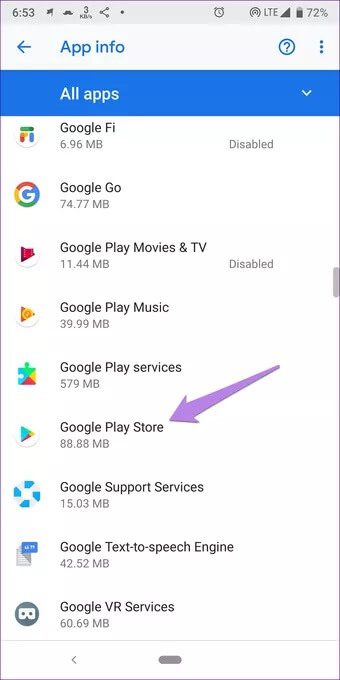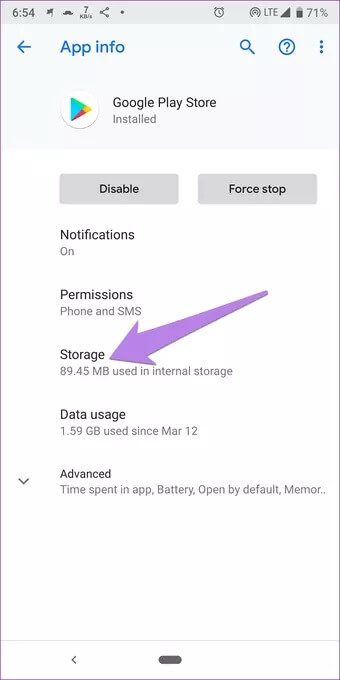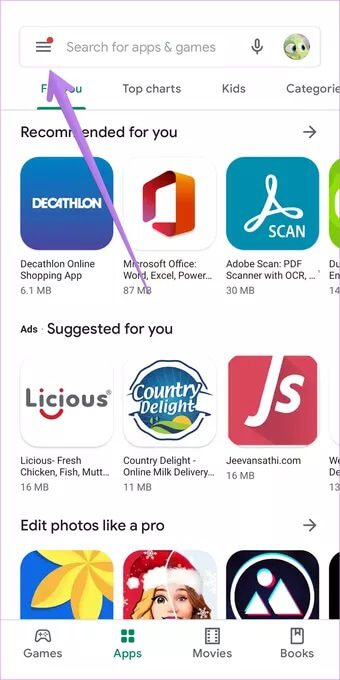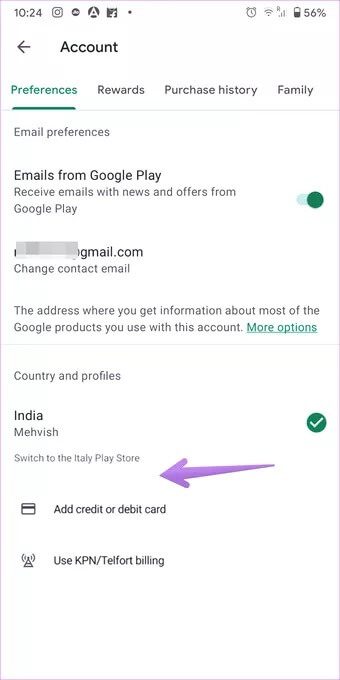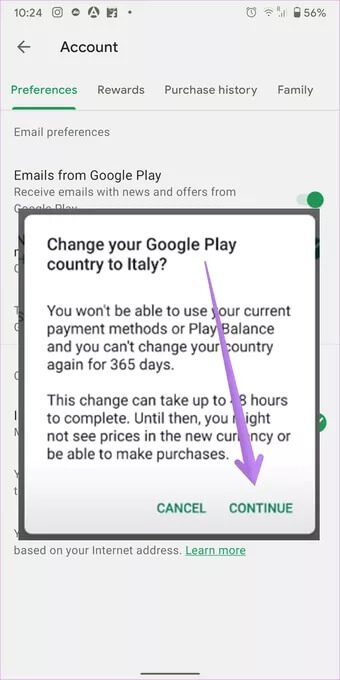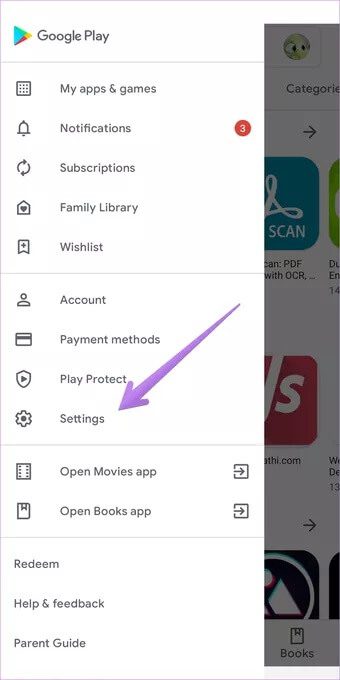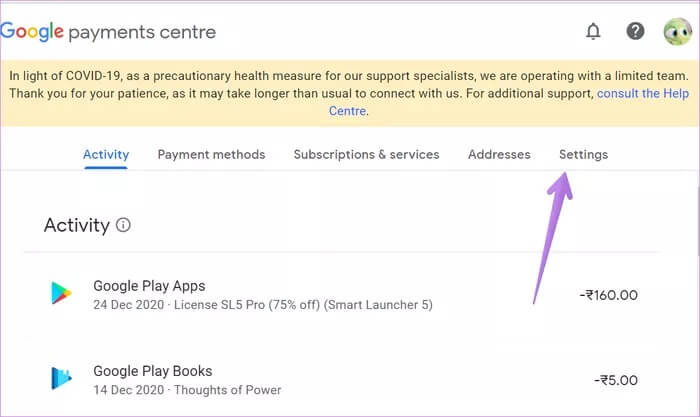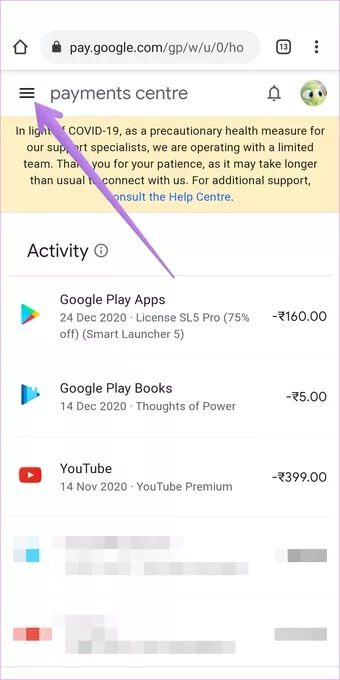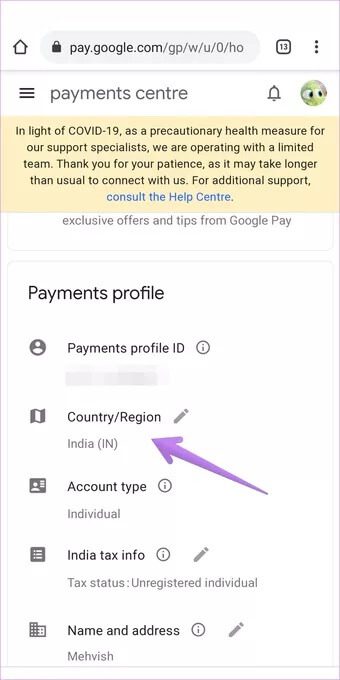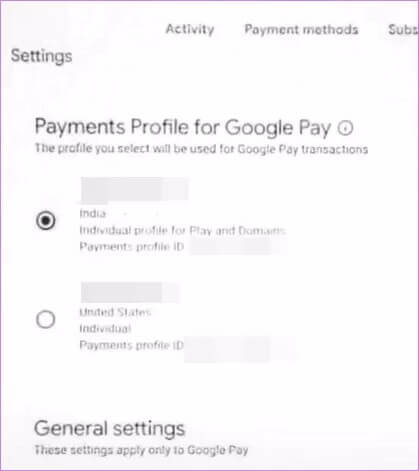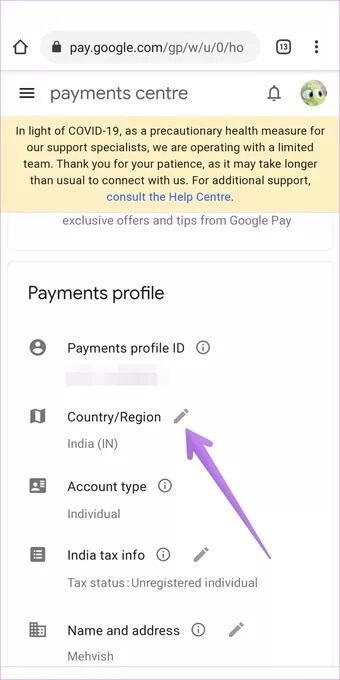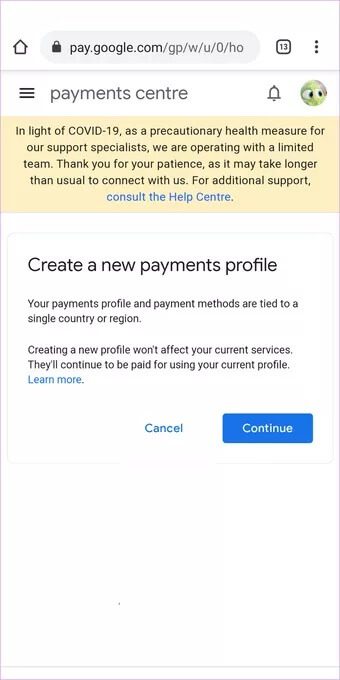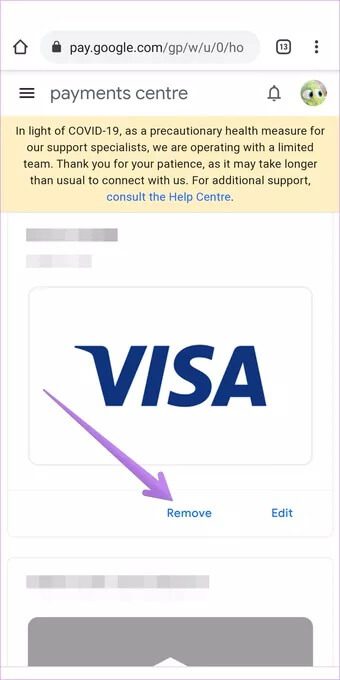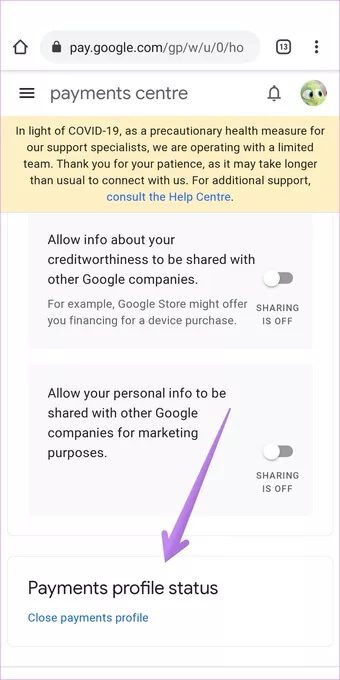| Google Play 商店中无法更改国家/地区的 5 大修复 | 您所在的位置:网站首页 › google帐号的国家和地区改一下怎么改回来 › Google Play 商店中无法更改国家/地区的 5 大修复 |
Google Play 商店中无法更改国家/地区的 5 大修复
|
在 Play 商店中选择合适的国家/地区非常重要,因为它决定了您在商店中看到的内容。 Play 商店中的某些应用、游戏和其他数据仅限于某些国家/地区。 在这种情况下,如果用户在 Play 商店中的国家/地区与当前国家/地区不同,他们将无法查看本地内容。 现在,当他们尝试更改 Play 商店国家/地区时,他们无法做到。 如果您遇到同样的问题,这篇文章将帮助您更改 Android 手机上的 Play 商店国家/地区。
当一个人无法在 Play 商店中更改国家或地区时,这可能会非常糟糕。 如果您遇到这种情况,您将无法使用当前国家的货币并错过申请。 幸运的是,您不必继续使用来自不同国家/地区的 Play 商店。 您可以按照下面列出的修复程序切换到新国家/地区。 让我们看看解决 Google Play 商店中无法更改国家/地区的不同解决方案。 1.检查限制记住 Google 支持页面 官方 Google Play 对更改 Google Play 的国家/地区有各种限制。 这些是: 第一 最重要的事情。 如果您在过去 12 个月内更改了您的国家/地区,您将无法再次更改您的国家/地区。 这是因为您每年只能在 Play 商店中更改您的国家/地区一次。 一年从你改变国家的那一天开始。 您将不得不等待剩余的几个月才能再次尝试更改国家/地区。 第二 你必须在一个新的国家。 最后 , 如果 我是 Google Play 中家庭图书馆的一员, 它还可能会干扰更改 Play 商店的国家/地区。 基本上,Google Play 家族的所有成员都必须在同一个国家。 如果您是家庭管理员,则此限制不应影响您,因为其他人必须与您在同一国家/地区。 但是,如果您是 Play Family Library 的其他成员,Google Play 的区域设置也会影响您。 您需要离开家庭图书馆才能在国家/地区之间切换。 2.清除Play Store的缓存和数据当您移居新国家/地区时,Play 商店会自动弹出通知。 如果没有,请清除其缓存和数据。 这不会卸载您的应用程序或相关数据。 只有 Play 商店设置会重置为默认值。 请参阅我们的演练,了解清除应用数据时会发生什么。 另請閱讀: 消除三星 Galaxy 手机通知的 5 大方法请按照以下步骤清除 Play 商店缓存和存储空间。 步骤1: 打开 设定值 وانتقلإلى 应用领域. 步骤2: 在所有 应用领域 , 点击店铺 谷歌播放。
步骤3: 点击 贮存 其次是 清除缓存。 然后点击清除存储/数据。
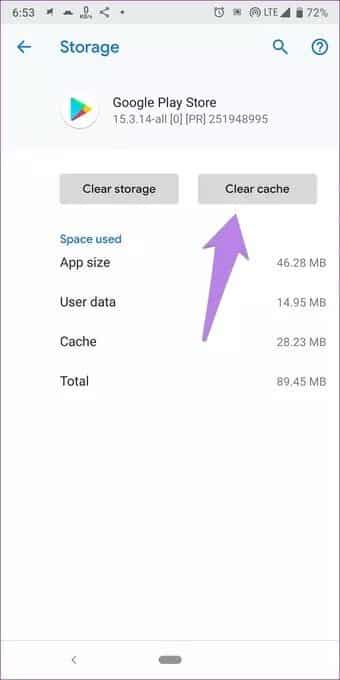
步骤4: 重启手机。 现在尝试改变国家。 3. 更改谷歌游戏国家您也可以在 Play 商店中手动更改国家/地区。 让我们尝试改变 Play 商店所在国家/地区的常用方法。 步骤1: 打开 应用商店 在通电话 安卓 或平板电脑。 步骤2: 点击 三栏图标 在顶部并选择 帐户.
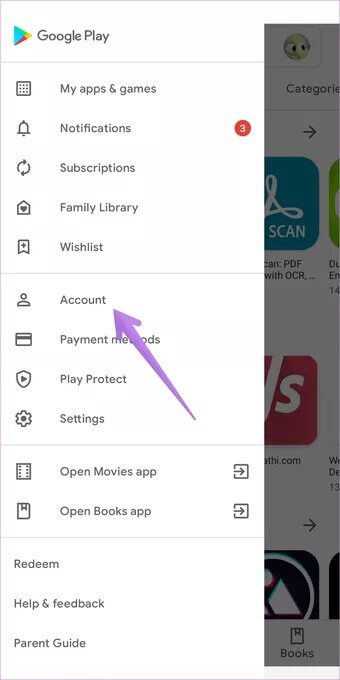
步骤3: 在 Preferences 选项卡下,您将拥有 Country and Profiles 部分。 如果你在一个新的国家,你会看到一个切换到 Play 商店 提供多种支付方式,例如借记卡、信用卡、PayPal 等。 单击您要使用的付款方式。 有必要添加新国家/地区的付款详细信息。 输入相关详细信息。
步骤4: 将出现一个确认弹出窗口。 点击 继续 确认 变化.
专家提示: 在安卓手机上安装 VPN 在 Play 商店中与您想切换到的国家/地区联系。 然后打开Play商店,按照上述步骤更改国家。 您将能够通过添加新的付款方式来更改国家/地区。 4.更新PLAY STORE如果以上两种方法都失败,请尝试手动更新 Play 商店。 因此,在您的手机上启动 Play 商店。 从三栏图标打开侧边栏,然后选择设置。 单击 Play 商店版本。 这将强制 Play 商店更新(如果可用)。 核实 其他更新 Play 商店的方法。
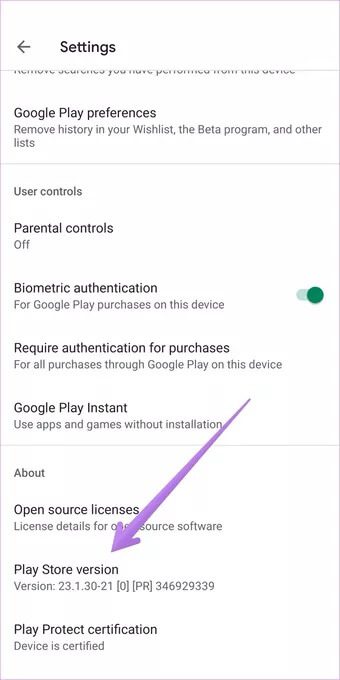 5. 对现有付款资料进行故障排除
5. 对现有付款资料进行故障排除
当用户在第三种方法中看不到新的国家和支付选项时,问题主要发生在。 在这种情况下,您需要获得 Google 付款资料帮助。 基本上,您需要在现有的付款资料之间切换或关闭现有的付款资料并为新国家/地区创建新的资料。 确保也添加来自新国家/地区的付款方式。 以下是对付款资料进行故障排除的方法。 检查当前付款文件步骤1: 开启网站 pay.google.com 如果您没有自动登录,请从您的手机或计算机上的浏览器登录您的 Google 帐户。 另請閱讀: 12 款适用于 Android 手机和平板电脑的最佳浏览器提示:您可以到达 pay.google.com 从 Play 商店侧边栏 > 付款方式 > 更多付款设置。 步骤2: 您将到达 Google 付款中心屏幕。 如果您来自 PC,请点击 设定值 以上。
在移动设备上,点击网页顶部的三栏图标,然后从侧边栏中选择设置。
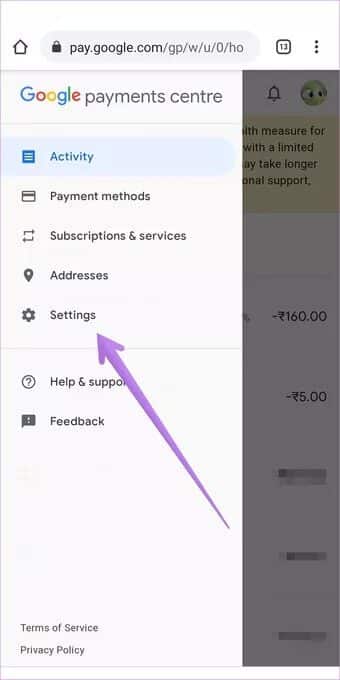
步骤3: 在“设置”中向下滚动到“付款资料”部分。 您将看到 Play 商店当前使用的国家/地区名称。 这应确认 Google 付款资料对 Play 商店的错误国家/地区负责。 现在您需要切换到不同的配置文件或创建一个新配置文件。
如果您已经向您的帐户添加了多个配置文件,您将看到一个部分 “Google Play 付款资料” 多于。 点击它下面的您的名字,所有有效的付款资料都将打开。
如果您当前国家/地区的配置文件已添加,请选择它以切换到该配置文件。 但是,请确保您拥有单独的 Play 个人资料。 如果有单个域配置文件或其他内容,则不会在 Google Play 中使用。 您必须创建一个新的配置文件,如下所示。 切换个人资料后,打开 Play 商店,查看国家/地区是否已更改。 如果国家/地区未更改,请在删除所有现有配置文件后创建新配置文件。 创建新的付款资料为您所在的国家/地区创建付款资料 , 打开 pay.google.com. 前往设置。 现在单击/点击付款资料下国家/地区旁边的编辑图标。 单击创建新配置文件。
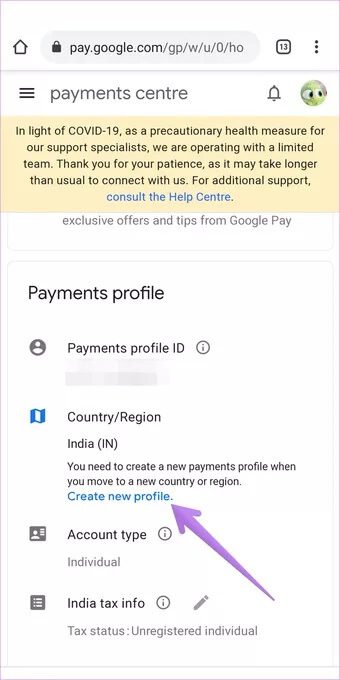
按照屏幕上的说明创建配置文件。 您将被要求选择国家并添加您的地址。 最后,您将收到新的付款资料已添加的通知。
现在开门了 pay.google.com 再次进入设置。 在这里,您将看到新的配置文件。 确保切换到新的配置文件。 我们还没有完成。 您需要为此新配置文件添加付款方式才能在 Google Play 上使用它。 添加(或删除)付款方式首先,从 pay.google.com 设置切换到新的国家资料。 然后转到付款方式。 您会在 PC 的顶部找到它。 在移动设备上,您可以从左侧边栏访问它。 另請閱讀: 修复消息应用程序通知在 Android 上不起作用的 13 种最佳方法
通过单击/点击删除来删除所有现有的付款方式。 然后向下滚动并点击/点击添加付款方式。 使用适用于新国家/地区的方法输入付款详细信息。
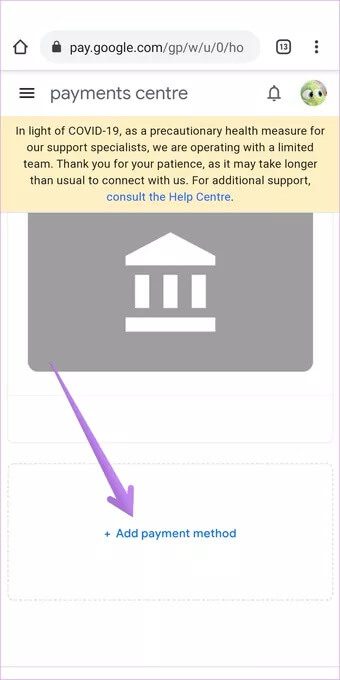
选择新的付款配置文件并激活付款方式后,打开 Play 商店。 从左侧边栏中转到帐户。 我们希望您能在国家和概况中看到新的国家。 如果您还没有看到它,请强制关闭 Play 商店应用程序或清除 Play 商店缓存和数据,如下所示。 如果新的国家尚未出现,您将需要删除所有现有的付款资料,如下所示。 删除付款资料要删除您现有的付款资料,请按上述方式切换到该资料。 选择配置文件后,向下滚动设置页面,您将看到关闭付款配置文件的选项。 点击它。 将出现一条确认消息。 确认删除配置文件。
对所有当前(和旧的)付款资料重复相同的操作。 确保删除相关的付款方式,如上所述。 删除所有配置文件后,通过创建包含新付款详细信息的新配置文件重新开始。 这也将反映在 Play 商店中。 专业提示:了解 如何从 Play 商店免费获取付费应用程序。 要记住的提示 在添加付款方式之前,请确保您在正确的国家/地区配置文件中。 尝试每种方法后,清除 Play 商店的缓存和数据或强制停止应用。 在添加新的个人资料之前,请确保 Google 删除了您现有的所有个人资料。 我不得不两次删除国家资料才能使其正常工作。 你必须改变国家如果您搬到新国家/地区一年或更长时间,则必须更改您的 Play 商店国家/地区。 这样,您可以访问仍然无法访问的本地内容。 当您在 Play 商店中更改国家/地区时,不会影响存储在 Google 相册、云端硬盘或其他 Google 应用中的数据。 但是,您将无法访问 谷歌播放余额。 如果您回到旧国家,您仍然可以使用它。 在某些情况下,您可能无法访问某些应用程序、书籍、游戏、电视节目、电影等。 |
【本文地址】